Publicité
Automator est probablement l'application la plus sous-utilisée mais la plus puissante de Mac OS X. De nombreux utilisateurs de Mac peuvent éviter le programme car il a l'air geek et difficile à utiliser, bien qu'il ne nécessite aucune connaissance du code de programmation ou de la saisie de données supplémentaires. Certains utilisateurs ne savent tout simplement pas ce qu'ils sont censés faire avec le programme.
Donc, dans ma quête constante pour aider à amener l'automatisation Mac vers les masses, je présente cinq hacks Automator "" vraiment workflows ou actions simples "" que vous pouvez assembler en moins de cinq minutes et commencer à utiliser avec des photos dans votre Chercheur.
Pour ceux d'entre vous qui ne veulent pas se salir les mains avec Automator ou qui veulent tout d'abord avoir une idée de ce qu'il peut faire, J'ai publié (lien Dropbox) quatre des actions Automator décrites ci-dessous afin que vous puissiez les télécharger et les exécuter en tant qu'applications. Ils sont installés et prêts à l'emploi.
Lisez ci-dessous pour les descriptions de chacun.
Guide de bricolage
Si vous débutez avec Automator, je vais simplifier son utilisation afin que vous puissiez commencer à l'utiliser dans les prochaines minutes. Pour chacune des automatisations que je décris, vous devez ouvrir Automator (dans votre dossier Applications) et sélectionner le modèle d'application dans la fenêtre déroulante.
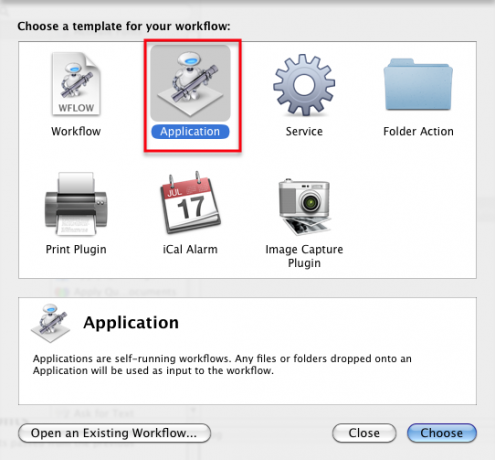
Dans le champ de recherche, saisissez les noms des actions dans les captures d'écran et faites glisser les actions désignées dans la zone de workflow.
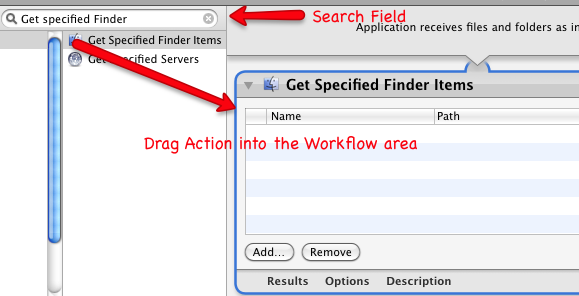
ï »¿Enregistrez le workflow en tant qu'application.
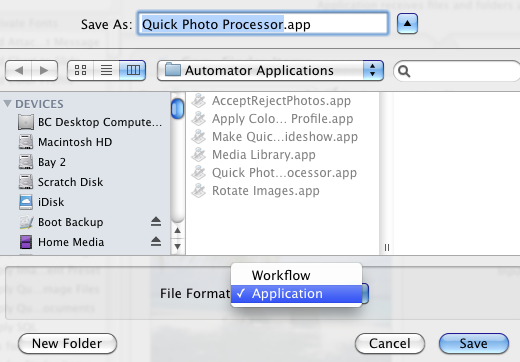
Mettez l'application enregistrée dans votre dock. Lorsque vous êtes prêt à l'utiliser, faites glisser vos fichiers image sur l'icône de l'application et laissez-la s'exécuter. Chaque application doit faire une copie de vos photos originales et appliquer les actions à ces copies. Cependant, ce pourrait être une bonne idée au début de tester les applications avec un double de vos photos originales, soyez juste du bon côté.
Action de la médiathèque
Commençons par une action simple et très utile. Si vous avez déjà utilisé l'une des principales applications iLife d'Apple, comme iMovie, vous savez que vous pouvez accéder à votre bibliothèque iPhoto dans l'une de ces applications sans lancer iPhoto. Mais vous ne pouvez pas le faire si vous souhaitez accéder aux photos à partir du Finder. Cette petite action automatique fait exactement cela. Ouvrez Automator, sélectionnez le modèle d'applications et recherchez «Demander des photos». Déposez l'action dans la zone de workflow et enregistrez-la en tant qu'application.
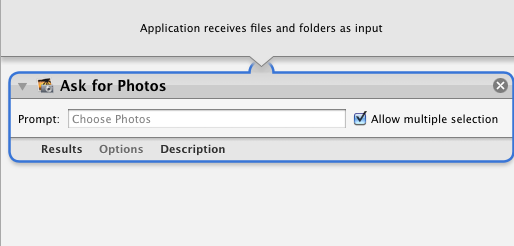
Lorsque vous enregistrez, activez l'application, elle présentera toutes les photos de votre photothèque iPhoto.

Vous pouvez faire glisser des copies de vos photos de cette mini bibliothèque multimédia vers votre bureau ou vers une autre application. Cela vous évite d'avoir à ouvrir la bibliothèque iPhoto beaucoup plus grande.
Photo Resizer
Cette application de workflow redimensionnera les images lorsqu'elles seront déposées sur l'application. Lorsque l'application est exécutée, vous aurez la possibilité de modifier les dimensions par défaut avant de réduire les images.
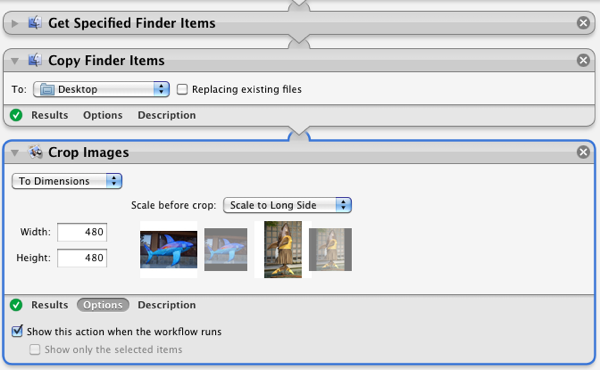
Vos images à l'échelle seront copiées sur votre bureau et vos originaux resteront intacts.
Créateur de diaporamas QuickTime
Cette application créera un diaporama QuickTime rapide basé sur les images que vous y déposerez. Les photos seront redimensionnées à 480 pixels et les originaux seront conservés. Vous pourrez modifier le nom, la durée de la diapositive et d'autres paramètres avant de créer le diaporama.
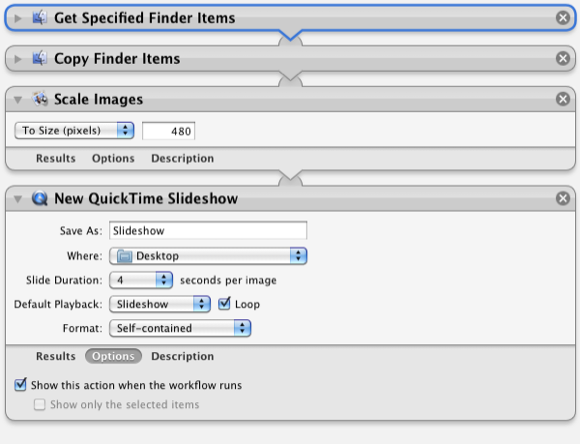
Vous pouvez télécharger le film résultant sur votre serveur ou l'envoyer par e-mail à quelqu'un.
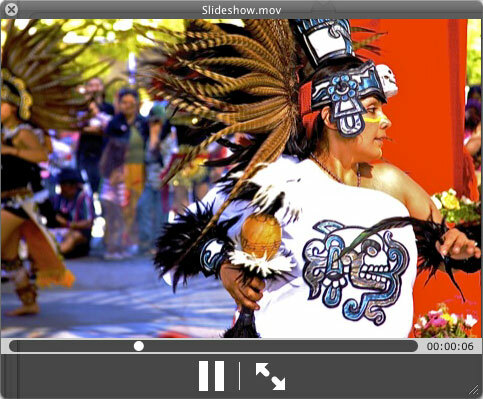
Processeur photo
Lorsque vous ne souhaitez pas ouvrir iPhoto ou une autre application de traitement d'image plus grande, vous pouvez utiliser cette mini application Automator pour effectuer un traitement d'image rapide et sale.
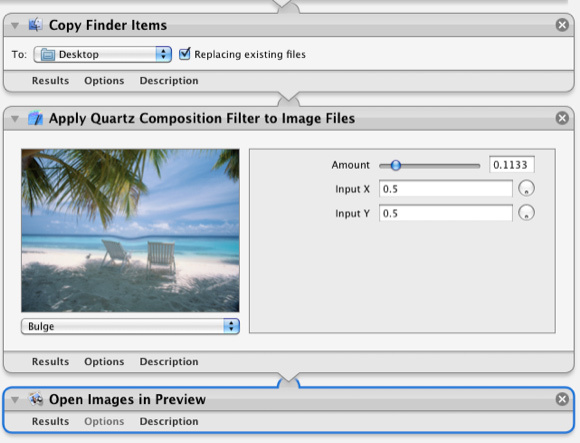
Lorsque vous déposez une ou plusieurs photos sur l'application, vous obtiendrez plusieurs options pour la façon dont vous souhaitez les traiter, telles que la conversion en monochrome rapide, ou appliquer l'une des distorsions d'image.
iPad Web App
Cette application transforme un ensemble de photos en application Web que vous pouvez exécuter sur votre iPad. Vous aurez besoin d'un hébergeur pour configurer cette configuration. Voici un exemple. Ce flux de travail d'application ne fait pas partie de mon pack de téléchargement, mais vous pouvez le télécharger, ainsi que les instructions, à partir de Padilicious.com.
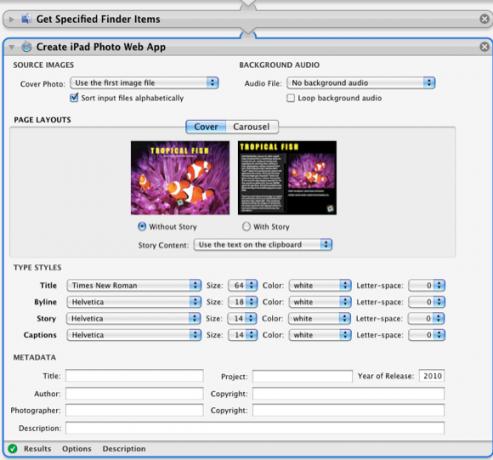
Bien que le flux de travail lui-même semble intimidant, il est vraiment simple. Comme les autres applications Automator décrites ci-dessus, il vous suffit de déposer un ensemble de photos dessus, d'appliquer les paramètres que vous souhaitez inclure, et il fera tout le reste pour vous. C'est gratuit, donc il n'y a aucune raison de ne pas l'essayer.
Faites-nous savoir comment ces automatisations fonctionnent pour vous.
Si vous êtes intéressé par d'autres hacks Automator, consultez nos autres articles pratiques Automator. Et soyez à l'affût de notre guide d'automatisation MakeUseOf Mac qui sera publié dans le mois environ.
Bakari est un écrivain et photographe indépendant. Il est un utilisateur de longue date de Mac, un fan de musique jazz et un homme de famille.